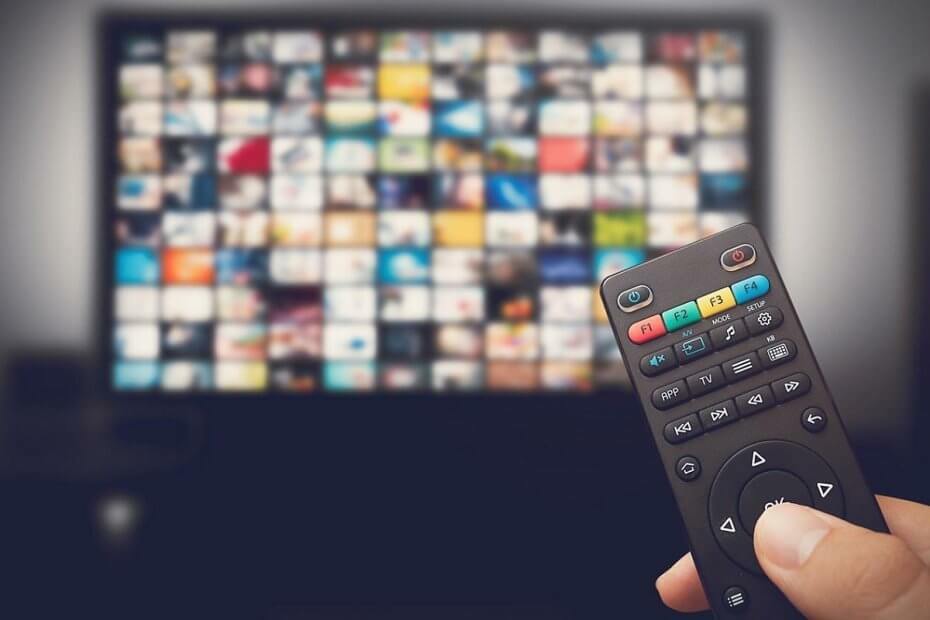
ซอฟต์แวร์นี้จะช่วยให้ไดรเวอร์ของคุณทำงานอยู่เสมอ ทำให้คุณปลอดภัยจากข้อผิดพลาดทั่วไปของคอมพิวเตอร์และความล้มเหลวของฮาร์ดแวร์ ตรวจสอบไดรเวอร์ทั้งหมดของคุณตอนนี้ใน 3 ขั้นตอนง่ายๆ:
- ดาวน์โหลด DriverFix (ไฟล์ดาวน์โหลดที่ตรวจสอบแล้ว)
- คลิก เริ่มสแกน เพื่อค้นหาไดรเวอร์ที่มีปัญหาทั้งหมด
- คลิก อัพเดทไดรเวอร์ เพื่อรับเวอร์ชันใหม่และหลีกเลี่ยงการทำงานผิดพลาดของระบบ
- DriverFix ถูกดาวน์โหลดโดย 0 ผู้อ่านในเดือนนี้
ไม่ว่าจะชอบหรือไม่ก็ตาม ยังมีฟีเจอร์ของ Disney Plus มากมายที่อยู่ระหว่างการพัฒนา สิ่งนี้เกิดขึ้นกับแอพสตรีมมิ่งใหม่เกือบทั้งหมด แต่อย่างน้อย Disney Play รับรองผู้ใช้ว่า The Simpsons จะไม่อยู่ในจอกว้าง 16:9 ตลอดไป
มีคำอธิบายที่สมเหตุสมผลสำหรับปัญหาการสตรีมแบบเต็มหน้าจอของ Disney's Plus ตอนแรกของ The Simpsons ไม่ได้ออกแบบมาสำหรับ จอกว้าง. ย้อนกลับไปในช่วงแรกๆ อัตราส่วนภาพ 4:3 เป็นมาตรฐานอุตสาหกรรมสำหรับโทรทัศน์รุ่นเก่า
ดังนั้น เมื่อ 19 ฤดูกาลแรกถูกแปลงเป็นมาตรฐาน 16:9 ในปัจจุบัน แสดงว่าคุณไม่มีบางส่วนของภาพ ข่าวดีก็คือเราคาดว่าฟังก์ชันจะเปลี่ยนตอนต่างๆ กลับไปเป็นอัตราส่วนภาพ 4:3 ดั้งเดิมในไม่ช้า
อย่างไรก็ตาม มีเคล็ดลับดีๆ ที่คุณสามารถนำไปใช้ได้จนกว่าจะเกิดเหตุการณ์นี้ขึ้น พวกเขามีความสำคัญอย่างยิ่งโดยเฉพาะอย่างยิ่งเมื่อสมาชิกดูเหมือนจะบ่นว่าชื่อ Frozen และ The Mandalorian ไม่ได้รับการสตรีมอย่างถูกต้องในแบบเต็มหน้าจอ
แถบสีดำด้านบนและด้านล่างอาจถูกตัดออกหรือใช้พื้นที่มาก และสิ่งเล็กๆ น้อยๆ เหล่านี้อาจทำลายประสบการณ์ของผู้ชมได้
ฉันจะทำให้ Disney Plus สตรีมแบบเต็มหน้าจอได้อย่างไร
1. ใช้การควบคุมด่วนบางอย่าง
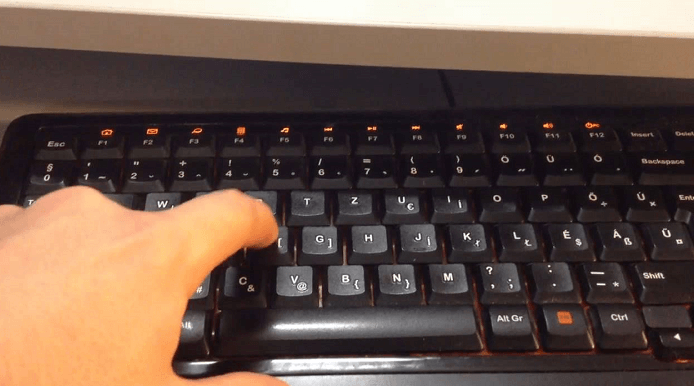
สิ่งต่าง ๆ นั้นไม่ซับซ้อนเลยหากคุณไม่ใช่คนแปลกหน้าสำหรับแอพสื่อที่คล้ายกันและเป็นเจ้าของอุปกรณ์ที่มาพร้อมกับa แป้นพิมพ์ แนบมาด้วย แป้นพิมพ์ลัดที่มีประโยชน์บางอย่างใช้งานได้กับพีซีและแล็ปท็อปที่รองรับทั้งหมด รวมถึง Chromebook
ครั้งนี้ต้องกด F เพื่อเข้าสู่โหมดเต็มหน้าจอและ เอสค ที่จะออก สะดวกเหมือนที่ปุ่มลัดเหล่านี้ฟัง โปรดทราบว่าการควบคุมด้วยแป้นพิมพ์ไม่สามารถใช้งานกับแอพ Disney Plus Android บนโทรศัพท์และแท็บเล็ตได้ในขณะนี้
คีย์บอร์ดของคุณทำงานไม่ได้ใช่หรือไม่? เรียนรู้วิธีใช้อุปกรณ์ Android ของคุณเป็นแป้นพิมพ์สำหรับพีซีที่ใช้ Windows 10 แทน
2. เปลี่ยนไปใช้อุปกรณ์สตรีมอื่น
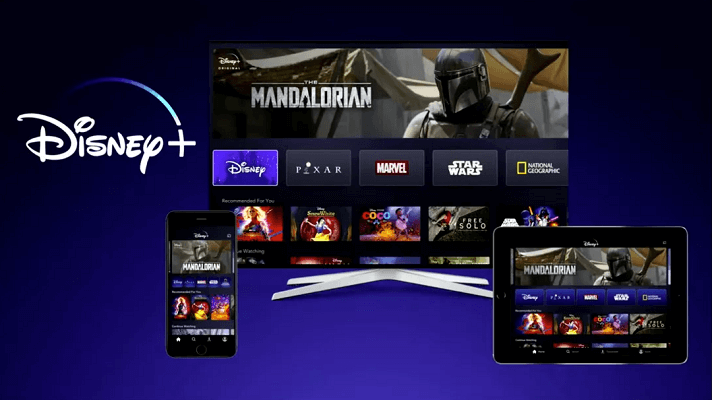
บางครั้ง ชื่อ 21:9 (เช่นเดียวกับภาพยนตร์ส่วนใหญ่ใน Disney Plus) จะมีแถบที่ด้านบนและด้านล่าง พวกมันเข้ากันไม่ได้กับอัตราส่วนภาพที่อุปกรณ์ของคุณสามารถแสดงได้ ลองเปลี่ยนไปใช้อุปกรณ์อื่นที่เข้ากันได้
มันน่าผิดหวังเมื่อคุณไม่สามารถเพลิดเพลินกับขนาดเต็มของคุณ จอภาพอัลตร้าไวด์แต่สิ่งต่างๆ อาจแตกต่างกันในแท็บเล็ตหรือโทรศัพท์ของคุณ เพียงเข้าสู่ระบบด้วยรายละเอียดของคุณและดูว่าคุณสามารถเพลิดเพลินกับประสบการณ์การรับชมที่ดีขึ้นหรือไม่
3. เพิ่มส่วนขยาย Chrome ด้วยการสนับสนุนเต็มหน้าจอแบบกว้างพิเศษ
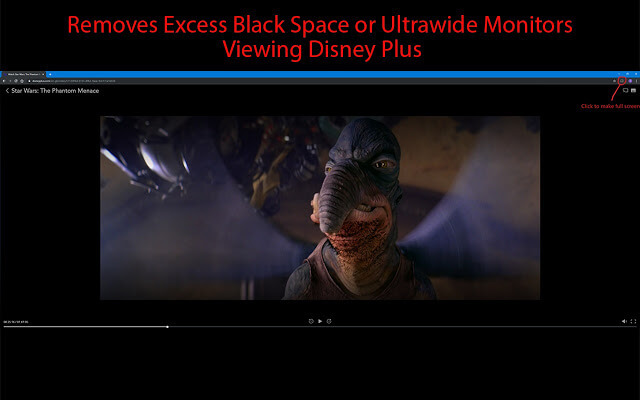
ส่วนขยายนี้แนะนำสำหรับผู้ที่ใช้จอภาพแบบ ultrawide เพียงเพิ่มปุ่มไปที่ แถบเครื่องมือ Chrome และสลับการปรับขนาดแบบเต็มหน้าจอของวิดีโอ Disney Plus ของคุณได้อย่างง่ายดาย
เพิ่มการรองรับแบบเต็มหน้าจอ Disney Plus Ultrawide บน Chrome
4. ติดตามข่าวสารใหม่ๆ
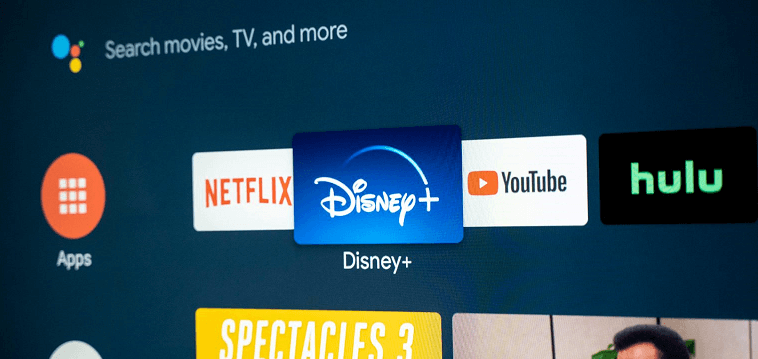
ในแอป Simpsons World เวอร์ชันเก่าจาก FXX คุณสามารถสลับระหว่างอัตราส่วนภาพ 16:9 และ 4:3 น่าเสียดายที่เรายังคงรอสิ่งนี้อยู่ ลักษณะเฉพาะ บน Disney Plus แต่นั่นเป็นสาเหตุที่แนะนำให้ตรวจหาการอัปเดตใน App Store ของอุปกรณ์สตรีมมิงของคุณ
เมื่อปรารถนามานาน ลักษณะเฉพาะ ในที่สุดก็เปิดตัว คุณไม่ต้องการที่จะเป็นคนที่ขาดหายไป ที่สำคัญไม่น้อยไปกว่านั้นนอกจากจะทำให้การสตรีมแบบเต็มหน้าจอสนุกขึ้นอีกครั้งแล้ว ยังควรแก้ไขรูปลักษณ์ที่คลุมเครือของตอนทั้งหมดที่ถูกตัดและขยายให้เต็มหน้าจอขนาดใหญ่
หากคุณมีข้อเสนอแนะอื่นๆ ในการแก้ปัญหานี้ โปรดแจ้งให้เราทราบโดยใช้ส่วนความคิดเห็นด้านล่างเพื่อให้ผู้ใช้รายอื่นสามารถลองใช้ได้เช่นกัน
อ่านต่อไป:
- ไม่สามารถใช้ Amazon Fire Stick แบบเต็มหน้าจอได้ใช่หรือไม่ ลองนี่สิ
- Steam Link ไม่เต็มหน้าจอ? นี่คือทางออก
- การแก้ไข: YouTube เต็มหน้าจอไม่ทำงานในเบราว์เซอร์ของคุณ

![การแก้ไข: Disney Plus ไม่ทำงานกับ VPN [4 ขั้นตอนง่าย ๆ ]](/f/5b21b11426e7abdb7090d60592e95851.jpg?width=300&height=460)
